Cómo agregar o insertar un GIF animado en PowerPoint fácilmente
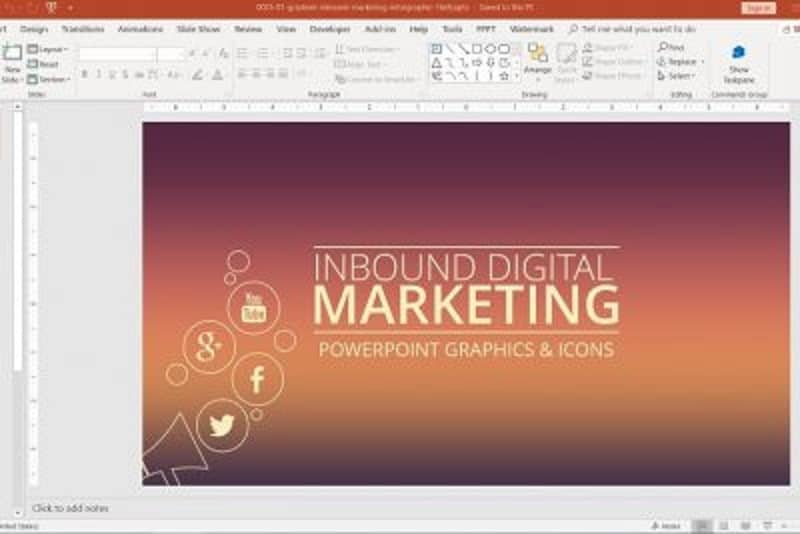
PowerPoint es una de las aplicaciones más funcionales que los ordenadores con sistemas operativos Windows pueden utilizar para trabajar. Creando presentaciones, vídeos y documentos personalizados de manera que sin importar que tipo de dispositivo sea esta, funcionará correctamente.
También podemos utilizarla para redactar y no solo eso, ya que también podremos insertar imágenes animadas (GIF) en el caso de que no sepas cómo hacerlo entonces presta atención porque aquí te lo enseñaremos.
Esta increíble aplicación se utiliza como herramienta de documentación y creación de archivos personalizados entretenidos, dándole originalidad a todas las creaciones que se hacen en la misma.
Las personas que la utilizan mayormente es para trabajar; pero también puede ser utilizada por estudiantes que usan sus computadores para hacer presentaciones escolares, exposiciones o inclusive proyectos escolares que pueden enriquecer su conocimiento de forma divertida utilizándola.
En el caso de que no sepas cómo utilizar esta aplicación completamente, no debes preocuparte porque aquí te explicaremos cómo funciona y también te daremos algunas recomendaciones para utilizarla correctamente y sin problemas.
Esta herramienta es muy útil y no es tan difícil de utilizar, por el hecho de que pertenece a la familia de los programas de tipo Word que aparenta ser como WordPad; pero con algunos ajustes.
¿Cómo insertar un GIF en PowerPoint?
Para poder realizar este proceso primero debes de tener esta aplicación descargada en tu ordenador de manera que cuando la vayas a usarla ya esté actualizada correctamente. Para poder redactar sin problemas.
También debes tener GIF descargados en tu dispositivo para poder agregarlos a PowerPoint como si fuera una imagen. Y esto de la siguiente manera:
- Primero, debes abrir la aplicación PowerPoint.
- Luego, ubícate en inicio donde crearás una nueva presentación en la opción crear.
- Después, selecciona la hoja en la que quieres insertar el GIF y luego ubícate en la opción que dice herramientas.
- En esta parte que dice insertar y te aparecerá una ventana para escoger el GIF que deseas agregar, tómalo y haz clic sobre la opción que dice aceptar. Esto en la parte que dice insertar imágenes luego podrás notar que al igual que una imagen antes de ponerla te pide que la ajustes de manera que la muevas para agregarle un tamaño.
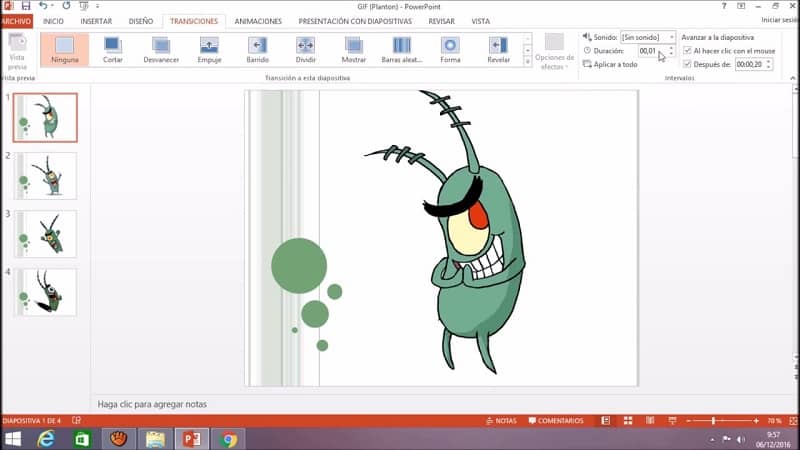
Una vez hecho esto solo debes hacer clic en cualquier otra parte de la hoja en blanco y el GIF se insertará en la presentación que estés haciendo. Es un proceso muy sencillo y se asemeja al de insertar cualquier imagen como podrás haberlo notado, claro que no es lo mismo, pero a la vez sigue siendo muy parecido.
Esto es todo lo que necesitas saber para poder insertar un GIF en PowerPoint fácilmente y sin ningún problema de establecimiento de cuenta ni nada por el estilo que interfiera.
¿Cómo descargar un GIF para agregar en PowerPoint?
En el caso de que en tu ordenador no tengas ningún GIF descargado, entonces presta atención porque aquí te explicaremos cómo descargarlo sin problemas tan solo debes seguir las siguientes instrucciones:
- Primero, nos ubicaremos en un buscador de Internet. De preferencia el que estés utilizando como predeterminado.
- Luego, escribe el nombre del tipo del GIF que desees descargar como por ejemplo (GIF de PowerPoint). Y haz clic en la opción buscar.
- Después, escoge el que mejor te parezca apropiado, e ingresa a tus imágenes para encontrarlo.
- Una vez hecho esto solo tendrás que ingresar a PowerPoint y realizar el procedimiento ya explicado anteriormente para culminar.
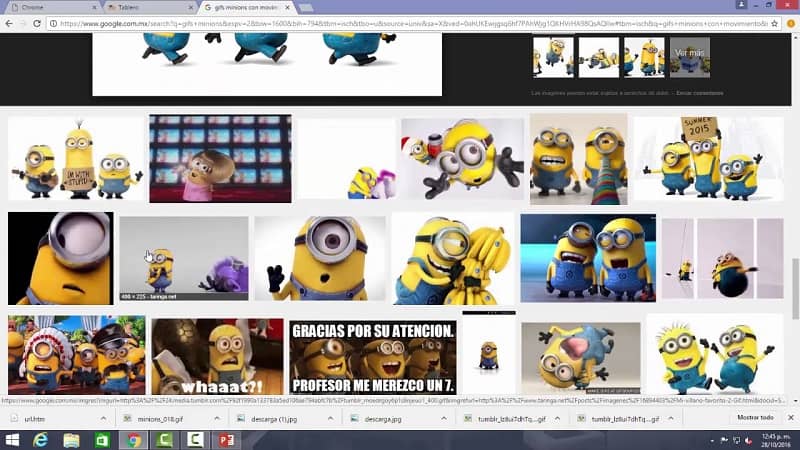
Y esto es todo lo que necesitas saber para poder descargar un GIF animado de cualquier tipo; pero también puedes hacerlo utilizando otro tipo de página web que te parezca apropiado tan solo debes tenerlo descargado como GIF animado en tu dispositivo y eso será todo para poder insertarlo en PowerPoint.
Punto importante a considerar: Este tipo de modificaciones de tipo GIF en un documento de PowerPoint no solo lo hacen más entretenido, también lo hacen emocionante para el visualizador de este, mas si lo acompañas de música.
Pero debes saber que existe un límite para el número de GIF que puedes insertar en el documento, porque la capacidad de este no está hecha solo para insertar imágenes, también para poner letras y vídeos en movimiento, por lo que no únicamente puedes insertar solo GIF.